
Het deelvenster Voorinstellingen (te vinden in de linkerpanelen in de Ontwikkelmodule ) is een van de handigste in Lightroom. Het meest voor de hand liggende voordeel van voorinstellingen ontwikkelen is dat ze u tijd kunnen besparen, wat altijd een goede zaak is. Maar ze doen meer dan dat, ze helpen u onder meer om een consistente benadering van nabewerking te behouden en creatieve effecten te gebruiken.
Voorinstellingen ontwikkelen vallen meestal in een van de twee categorieën. De eerste zijn wat je zou kunnen noemen one-shot presets , die goed lijken te werken op een of twee afbeeldingen, maar niet op veel andere. Een goed voorbeeld is Develop Presets bedoeld om een vintage of cross-processed look te creëren. Ze hebben de neiging om sommige foto's te verbeteren, maar zien er op de meeste andere verschrikkelijk uit.
De tweede categorie is wat je zou kunnen noemen echt nuttige voorinstellingen . Ze zijn iets beter doordacht en ontworpen om nabewerking een eenvoudigere en snellere taak te maken. Meestal zijn ze gemaakt door een fotograaf die ze gedurende een lange periode heeft gebruikt en heeft aangepast totdat ze goed werken. Ik zal u enkele voorbeelden hiervan geven aan het einde van het artikel.
In deze handleiding voor het ontwikkelen van voorinstellingen voor Lightroom zullen we enkele van uw opties bespreken.
Gratis ontwikkelvoorinstellingen
Als je Ontwikkelvoorinstellingen nog niet eerder hebt gebruikt, heb je er waarschijnlijk niet veel om mee te spelen. Sommige zijn al bij Lightroom inbegrepen, maar er zijn ook tal van websites waar je gratis goede Develop Presets kunt downloaden. Het probleem is, zoals met alles wat gratis is, het afval sorteren, vooral omdat de meeste hiervan in de eerste categorie van ontwikkelvoorinstellingen vallen. We kunnen u wat tijd besparen door enkele aanbevelingen te doen:
OnOne Software Signature Collection
- Een van mijn favorieten is gemaakt door OnOne Software. Er zijn veel ontwikkelvoorinstellingen in hun set. Sommigen van hen zullen voor de meeste fotografen een beetje overdreven zijn, maar er zijn enkele goede, waaronder een set die de filters in de Instagram-app imiteert. Als je ooit Instagram hebt willen gebruiken op foto's die met je digitale camera zijn gemaakt, is dit de gemakkelijkste manier om het te doen. Trouwens, de link leidt je naar de Lightroom Presets-pagina van OnOne Software, waar je nog veel meer gratis Lightroom Presets kunt vinden.

Deze foto is gemaakt met de Light Mocha Preset van OnOneSoftware
Voorinstellingen Heaven Vintage Voorinstellingen
- Een mooie verzameling van zeven vintage effecten voor Lightroom 4 en 5. De openingsfoto hierboven is met een van deze bewerkt.
Heerlijke Freebies
- Een set gratis Lightroom-presets van Delicious Presets.
Lightroom Develop-voorinstellingen installeren
Voorinstellingen voor ontwikkelen zijn eenvoudig te installeren, volg deze stappen:
- Begin met het downloaden naar je computer (de map waarin je ze opslaat is in dit stadium niet belangrijk)
- Open Voorkeuren , ga naar het tabblad Voorinstellingen (zie rode pijl #1 hieronder) en klik op de knop Lichtroom-voorinstellingenmap weergeven (zie rode pijl #2 hieronder)
- In deze map bevindt zich een andere genaamd Lightroom-instellingen , en daarbinnen is er een genaamd Voorinstellingen ontwikkelen . Sleep de ontwikkelvoorinstellingen die u eerder hebt gedownload naar deze map
- U moet Lightroom opnieuw opstarten voordat ze in het deelvenster Voorinstellingen verschijnen
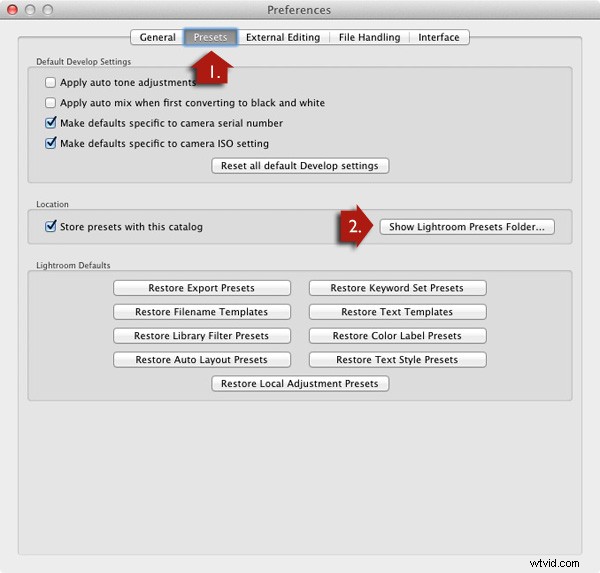
Ontwikkelvoorinstellingen gebruiken
Ontwikkelvoorinstellingen zijn gemakkelijk te gebruiken:
- Het paneel Voorinstellingen bevat alle ontwikkelvoorinstellingen die bij Lightroom worden geleverd, die u zelf hebt gemaakt (vermeld onder het kopje Gebruikersvoorinstellingen ) of gedownload van andere bronnen (zie rode pijl #1 hieronder).
- Als je de muisaanwijzer op een van de voorinstellingen plaatst, wordt de miniatuur in het Navigator-paneel laat je zien hoe je foto eruit zal zien als die voorinstelling is toegepast (zie rode pijl #2 hieronder).
- Klik op de vooraf ingestelde naam om het op uw foto toe te passen. De Ontwikkelinstellingen in het rechterdeelvenster worden bijgewerkt wanneer u dit doet (rode pijl #3 hieronder).
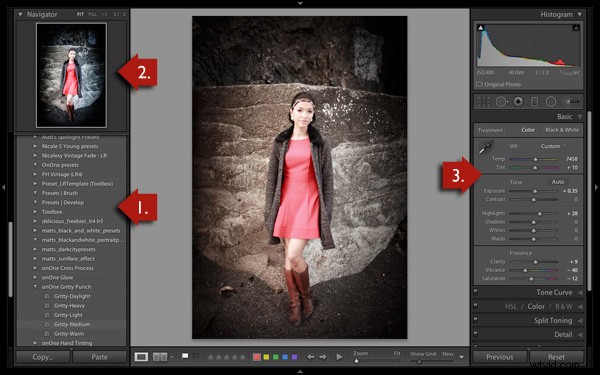
Je kunt niet altijd veel afleiden uit de miniatuur in het Navigator-paneel omdat het zo klein is. U krijgt een beter beeld als u op het Voor/Na weergave-pictogram . klikt (#1 hieronder) – de backslash-toets "" is de sneltoets en schakelt voor/na op de hele afbeelding door deze uit en aan te zetten. Stel de Zoomschuifregelaar in om Past om het volledige beeld op het scherm te tonen (zie #2 hieronder).
Wanneer u op een ontwikkelvoorinstelling klikt om deze op uw afbeelding toe te passen, ziet u de originele foto en de nieuwe versie naast elkaar weergegeven. Als het resultaat je niet bevalt, Ongedaan maken het met behulp van de Cmd+Z (Mac) of Ctrl+Z (pc) sneltoets.
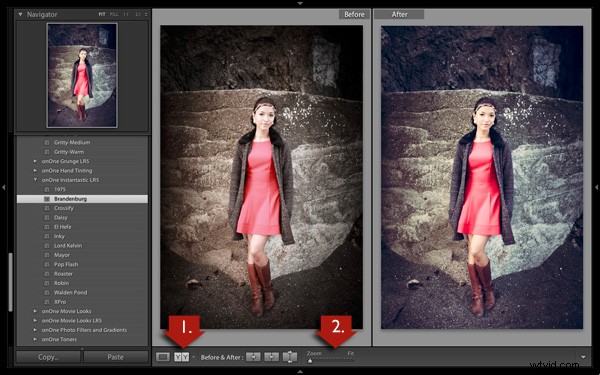
Voor een close-up van het effect dat de ontwikkelvoorinstelling op uw foto heeft gehad, stelt u de Zoom in schuifregelaar naar 1:1 (onderstaand). Zorg ervoor dat u belangrijke delen van de foto controleert, zoals het gezicht van het model in dit portret, om er zeker van te zijn dat de nieuw toegepaste voorinstelling geen ongewenste effecten heeft veroorzaakt. Sommige presets gaan een beetje over de top met instellingen zoals Clarity, dus het is verstandig om het nog eens te controleren. U kunt indien nodig aanpassingen maken aan de juiste schuifregelaars.

Een van de interessante dingen over voorinstellingen ontwikkelen die u van andere bronnen downloadt, is dat u kunt zien hoe de instellingen zijn gewijzigd nadat u de nieuwe voorinstelling hebt toegepast om te zien hoe het effect wordt bereikt. Het is een gemakkelijke manier om nieuwe verwerkingstechnieken te leren.
In het bovenstaande voorbeeld (de Gritty-Medium preset van OnOne Software), heeft de ontwikkelvoorinstelling alle wijzigingen aangebracht in het basispaneel. Het versterkte het contrast door de schuifregelaars Contrast en Helderheid naar rechts te schuiven, en negeerde dat effect enigszins in de middentonen door de schuifregelaar Hooglichten naar links en de schuifregelaar Schaduwen naar rechts te verplaatsen (zie onderstaande schermafbeelding). Het verminderde ook de levendigheid en verzadiging. Het eindresultaat is korrelig en dramatisch, maar niet zo hard dat het ongeschikt is voor portretten.
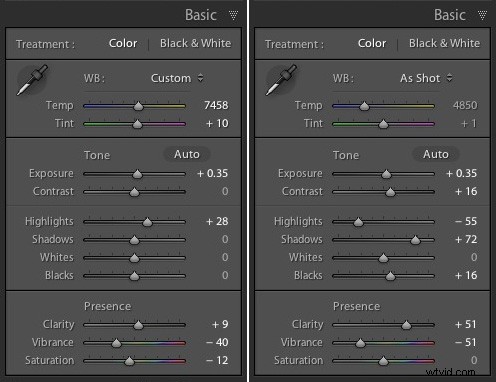
Instellingen voordat de voorinstelling links is toegepast en nadat deze rechts is toegepast
Maak uw eigen ontwikkel-presets
Het is heel eenvoudig om uw eigen ontwikkelvoorinstellingen te maken:
- Selecteer een foto en maak de vereiste aanpassingen met behulp van de rechterpanelen van de ontwikkelmodule.
- Ga naar Ontwikkelen> Nieuwe voorinstelling . U kunt ook op het pictogram Nieuwe voorinstelling maken . klikken in het deelvenster Voorinstellingen (hieronder)

- Geef de voorinstelling een naam (nr. 1 hieronder) en selecteer de instellingen die u wilt opnemen in de ontwikkelvoorinstelling in het venster Nieuwe ontwikkelvoorinstelling (#2 hieronder). U hoeft niet elke instelling op te nemen. Als je dat deed, zou de ontwikkelvoorinstelling waarschijnlijk alleen nuttig zijn voor die specifieke foto.
- Druk op de knop Maken (#3 hieronder) als je klaar bent. De nieuwe ontwikkelvoorinstelling verschijnt in de categorie Gebruikersvoorinstellingen in het deelvenster Voorinstellingen.
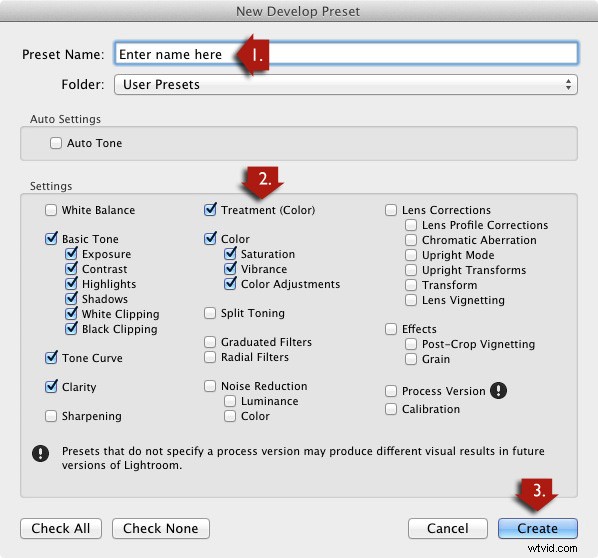
Andere ontwikkelvoorinstellingen
Hier is een lijst met andere ontwikkelvoorinstellingen die u mogelijk nuttig vindt. Deze zijn anders dan de hierboven genoemde omdat ze niet gratis zijn. Als je zelf aanbevelingen hebt, laat ze dan achter in de reacties.
De eerste twee zijn van de Craft &Vision-website
- De Lightroom-voorinstellingen van David duChemin
- Dave Delnea's Lightroom-voorinstellingen
De volgende is van SLR Lounge
- Het is een uitgebreid systeem en kost dus meer dan de andere. Je kunt de video op de pagina bekijken om te zien hoe het werkt:Lightroom Preset System V5
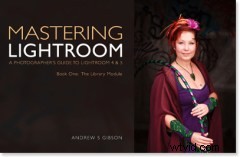 Lightroom Book One beheersen:de bibliotheekmodule
Lightroom Book One beheersen:de bibliotheekmodule
Mijn nieuwste e-boek Mastering Lightroom Book One:de bibliotheekmodule is een complete gids voor het gebruik van de bibliotheekmodule van Lightroom voor het importeren, ordenen en doorzoeken van uw fotobestanden. U leert hoe u uw groeiende fotocollectie kunt temmen met behulp van Collecties en Collectiesets, en hoe u tijd kunt besparen, zodat u meer tijd kunt besteden aan het verwerken van uw foto's in de module Ontwikkelen.
